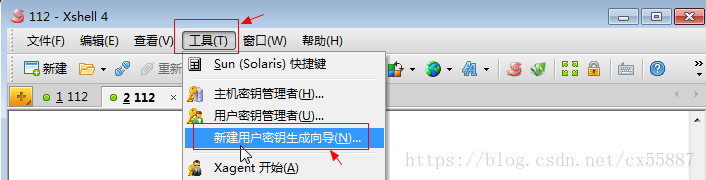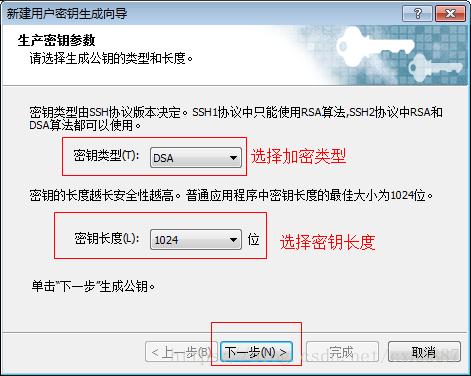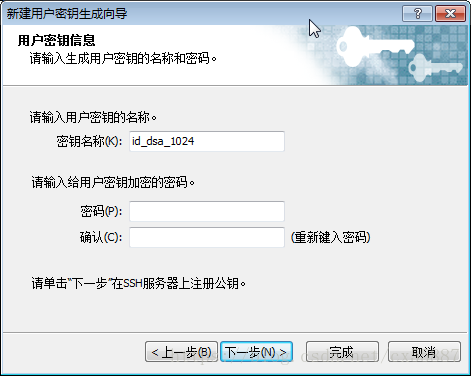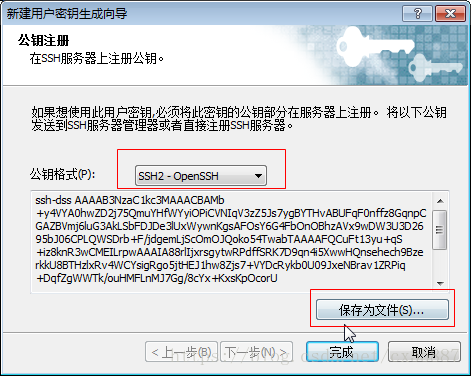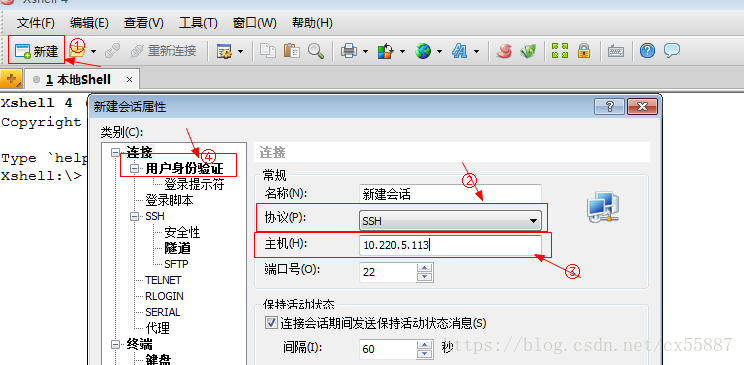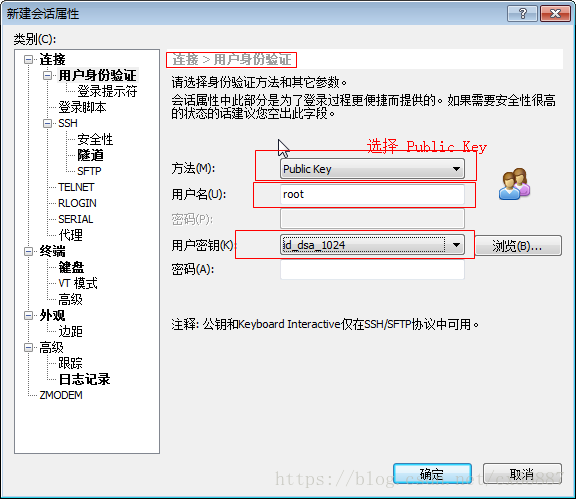windows(xshell)免密碼登入
阿新 • • 發佈:2018-12-16
第一步生成金鑰檔案
- 開啟xshell 選個工具欄的工具如下圖
- 選擇金鑰型別和長度,如下圖
- 金鑰會自動生成,如下圖,點選下一步即可
- 設定給金鑰加密的密碼也可以不設定,如下圖
- 選擇公鑰格式,然後儲存為檔案,建立儲存到桌面,方便查詢使用。
- 金鑰已經建立完成,並且將公鑰檔案儲存到了桌面,點選關閉即可如下圖
將公鑰檔案匯入到linux主機
- 用rz命令將剛剛生成公鑰檔案匯入linux主機。
如果/root/.ssh下沒有authorized_keys檔案
將公鑰檔案移動到/root/.ssh/下並改名為authorized_keys
# mkdir /root/.ssh <<<如果root下有.ssh目錄,就不用建立了 # mv id_dsa_1024.pub /root/.ssh/authorized_keys # ls /root/.ssh/ authorized_keys # chmod 600 /root/.ssh/authorized_keys <<<修改 authorized_keys的許可權為600 # ls -l /root/.ssh/authorized_keys -rw------- 1 root root 588 Oct 21 16:54 /root/.ssh/authorized_keys
如果/root/.ssh下有authorized_keys檔案
直接將公鑰檔案內容貼上到authorized_keys檔案中即可,(貼上到authorized_keys原有內容的下方)
用xhell登入
- 新建會話,如下圖
- 注意,你把公鑰檔案放在哪個使用者家目錄下了,這裡的使用者名稱就寫哪個使用者的使用者名稱。使用者金鑰跟之前生成的要對應。
- 然後點選確定,點選連線,就能基於金鑰連線上linux主機了,不管你在哪臺主機上,不管linux主機的密碼如何變幻,你都能通過這個金鑰輕易的連線上這臺linux主機。
------做運維之前很矯情的小年輕-----